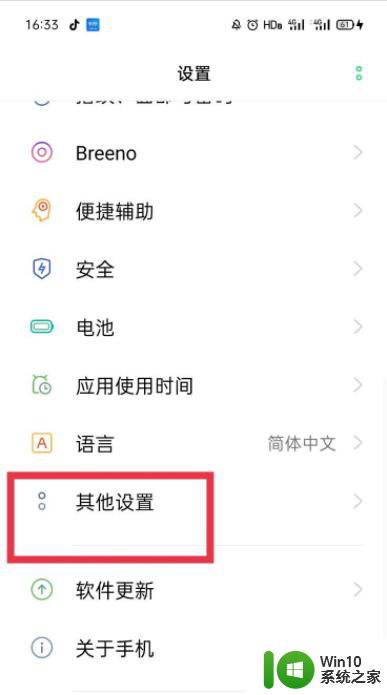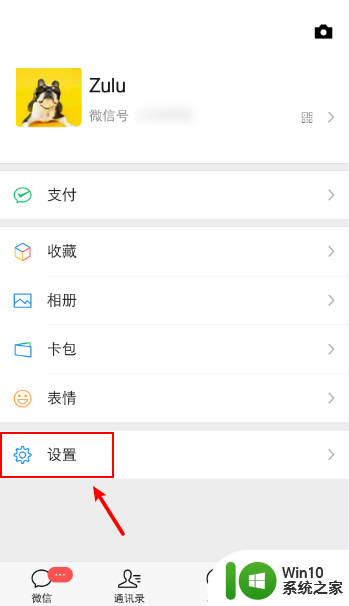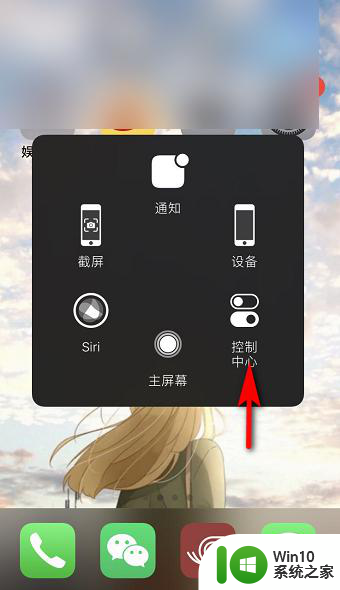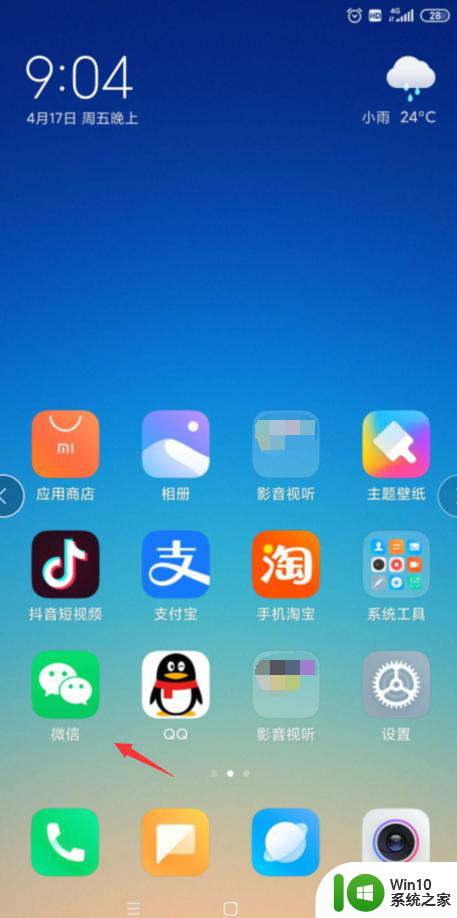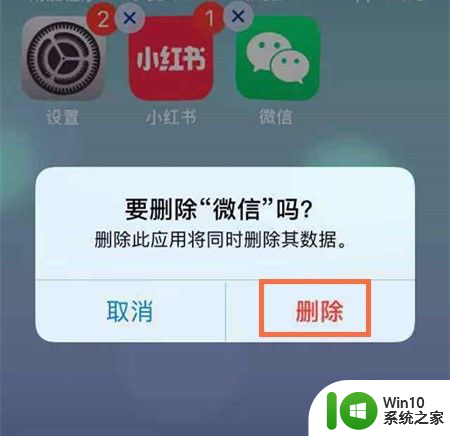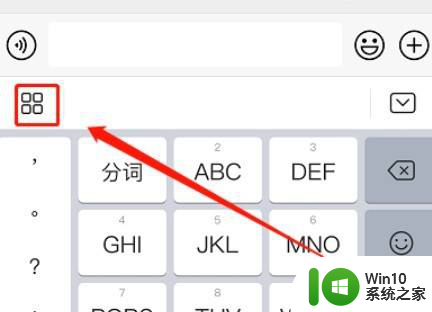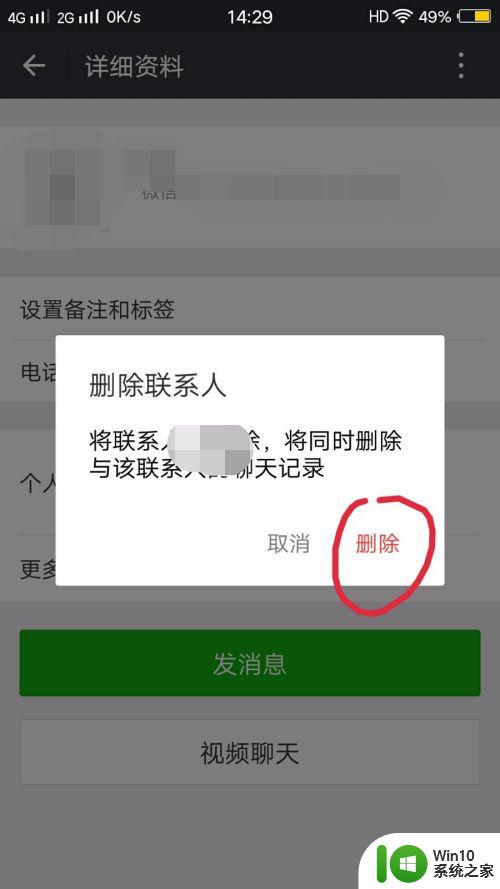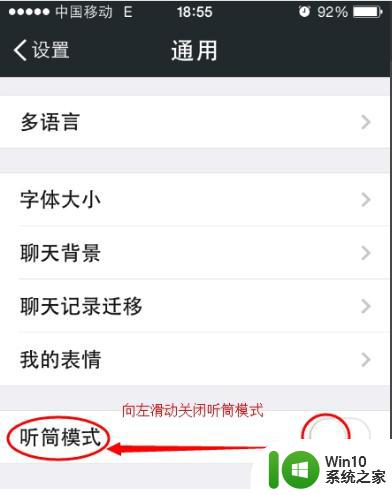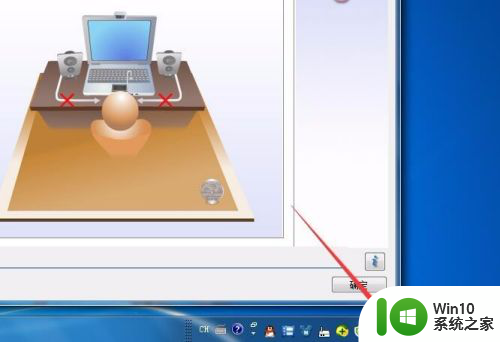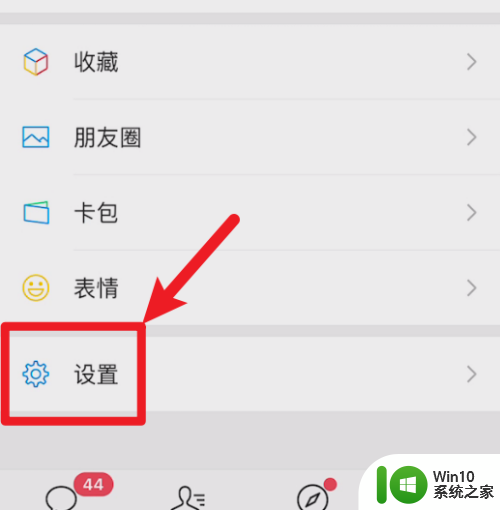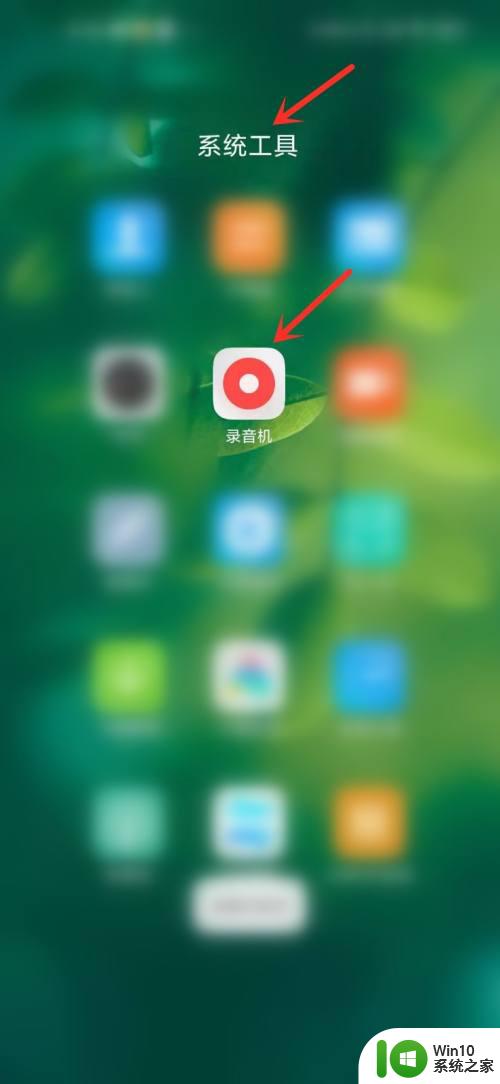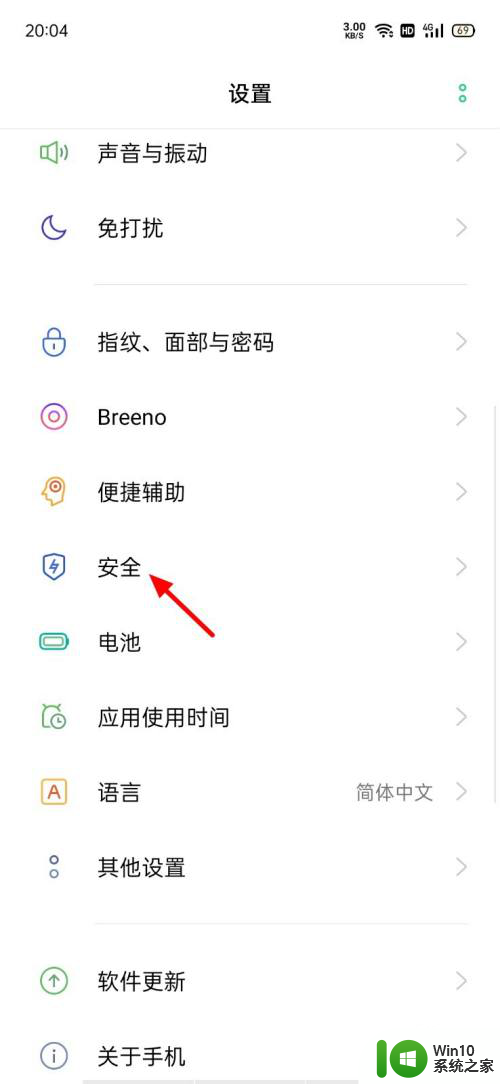微信录屏声音怎么恢复 微信录屏声音丢失怎么恢复
更新时间:2024-02-22 14:16:21作者:jiang
微信录屏功能在我们日常生活中使用频率较高,能够方便地记录和分享手机屏幕上的操作过程,有时候我们可能会遇到微信录屏声音丢失的情况。当我们回放录屏时却发现声音消失了,这无疑给我们的使用体验带来了一些困扰。当我们遇到微信录屏声音丢失时,该如何恢复呢?下面将为大家介绍几种解决方法。
操作方法:
1.
启动录屏软件
点击手机上的系统工具文件夹,找到启动录屏软件。其他第三方软件同样操作先启动软件;
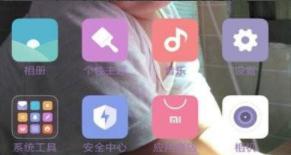
2.找到录屏软件
滑动一下找到录屏软件;
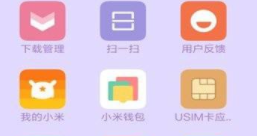
3.
设置录屏
在右上角有一个螺丝帽的图标,点击一下进行设置录屏的效果;
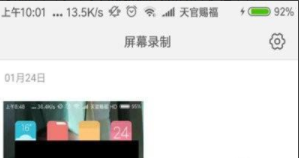
4.找到声音来源
对录制视频文件的分辨率、画质、屏幕方向等等进行设置,找到声音来源;
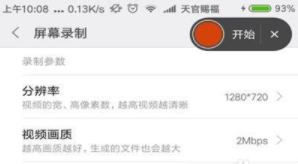
5.选择麦克风声音
点击一下选择“麦克风声音”,不选择无声音就可以开启声音的录制。
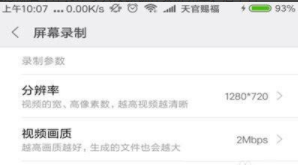
以上是微信录屏声音恢复的全部内容,如果你也遇到了同样的情况,请参照本文的方法进行处理,希望对大家有所帮助。